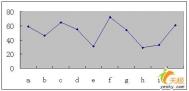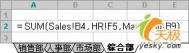简单小技巧,让Excel图表任意纵横分割
在普通的Excel数据表格中,数据落在什么区域并不是十分的明显,尤其是在区分个别警戒数据的时候,如图1所示

很难分清楚哪些点落在警戒线30以下,哪些落在60点以上,怎么样来解决这样的问题呢?我们可以通过建立辅助数据来对表格进行横向分隔。
如图所示,建立辅助数据1和辅助数据2,辅助数据即是需要警戒的数量界限,当然也可以是三个、四个甚至更多,在这里仅仅举三个的辅助数据。

将辅助数列复制并粘贴到数据表格中,或者选中数据和辅助数据一起建立堆积柱形图,效果如图3所示

左键激活数据即紫色的柱状体,然后右击该激活部分,选择图表类型,如图所示

选择数据点折线图,效果如图所示:

右击竖坐标轴,设置内容如图所示:

左键激活最图老师下面的暗红色柱状体,右击选择数据系列格式,具体选择情况如下:
1、图案――边框――无;
2、图案――颜色――任意
3、选项――分类间隔――0
Excel技巧:快速录数据,让单位自动补全
用Excel做表格,经常遇到需要在某一列使用同一单位的情况。如果先在第一个单元格输入对应单位的名称,然后使用拖拽的方法使其它行复制这一单位,达到的效果不尽人意,要么需要再改单位前的数值,要么单位与数值分在两列。
我们通过预先设置某一列的格式可以让这些单位自动补全。
这里以将某一列的单位设置为厘米(CM),最终的效果是在该列任一单元格中输入数字后,按下回车键或将光标移至其它单元格,在数字后会自动补齐CM。
第一步:运行Excel,单击选中需要设置格式的列。右键单击选中的列,在弹出的快捷菜单中选择设置单元格格式(如图1)。

图1
第二步:在打开的单元格格式对话框中,在数字标签中,选中自定义项,在右侧类型(T):下方的文本框中输入0.00"CM"(如图2,不含外侧引号),最后单击确定按钮。

图2
(本文来源于图老师网站,更多请访问https://m.tulaoshi.com/ejc/)经过这样设置之后,在该列单元格中输入数据时,不用再考虑单位问题了,直接输入数字即可。
小提示:其中0.00表示该列单元格保留两位小数,小数点后面几个0就代表几位小数,具体多少可根据需要自行设置。如果是其它单位符号,只要更改双引号中的CM为相应的字符即可。
注:更多精彩教程请关注图老师办 公软件教程栏目,图老师电脑办公群:189034526欢迎你的加入
用序列在Excel 2007中实现快速录入
学校准备统计某些学生的一些基本信息,为了实现快速录入和避免以往统计中格式上的混乱,在Excel 2007工作表中学生所在的科室以及所在班级都准备使用下拉列表的形式输入。学校共分四个科室,每个科室都有十多个班级。如果把这些信息都放在一个列表中,那么现在起来肯定很麻烦。所以,计划科室、班级各使用一个列表,而科室输入以后,它所对应的列表中只有该科室的班级,而不是全校所有的班级。
经过试验,我使用定义序列使这个问题很快得到了解决,数据的输入工作也因此轻松很多。
一、建立基础数据表
首先我们选中一个工作表,双击其工作表标签,将其改名为基础数据。然后将四个科室的班级名称依次分别输入在A列至D列的单元格中,每一科室单独一列。科室的名称可放在该列的最上面一行。在E1单元格输入科室,并在其下方单元格中分别录入各科室名称。如图1所示。

图1
选中A列单元格区域,然后点击功能区公式选项卡定义的名称功能组定义名称按钮右侧的小三角形,在弹出菜单中选择定义名称命令,打开新建名称对话框,如图2所示。确认在对话框名称输入栏为微机科后按确定按钮关闭对话框。这样就可以把A列单元格区域定义为微机科了。

图2
(本文来源于图老师网站,更多请访问https://m.tulaoshi.com/ejc/)用同样的方法选定B、C、D各列,分别以各科室名定义相应的单元格区域。
选定科室所在的E列,将该列区域定义为科室。
二、使用序列实现快速准确录入
现在回到目标工作表,以图3所示表格为例。选中B2:B6单元格区域,点击功能区数据选项卡数据工具功能组数据有效性按钮右下角小三角形,在弹出菜单中选择数据有效性命令,打开数据有效性对话框。

图3
单击对话框中设置选图老师项卡,在允许下拉列表中选择序列,并在来源下的输入框中输入=INDIRECT($B$1),如图4所示。

图4
选中C2:C6单元格区域,仍然打开数据有效性对话框。所有设置与图4所示相同,这是要把来源中的公式修改为=INDIRECT($B2)。要注意公式中引用方式的不同。
经过此番设置后,当我们把鼠标定位于B2:B6区域中某单元格时,会在该单元格右侧出现下拉按钮,我们可在此下拉列表中选择输入科室名称。而我们单击C2:C6区域中某单元格的下拉按钮时,则会显示当前科室的班级列表,如图5所示。

图5
用这个方法,可以快速且准确地完成数据的录入,方便有效。
注:更多精彩教程请关注图老师办 公软件教程栏目,图老师电脑办公群:189034526欢迎你的加入
Excel函数实例,在间隔数据中排定名次
用Excel表格做了学生考试成绩汇总表,格式如图1所示。需要根据AA列中相应科目的成绩排出名次,并将结果放到AB列相应的单元格中。

图1
排定名次要使用RANK函数,其语法是RANK(number,ref,order)其中,参数number是需要找到排位的数字;而参数ref则是数字列表的引用;第三个参数如果省略则是按降序排列,这正是我们需要的。比如公式=RANK(A3,A2:A6)的意思就是要得到A3单元格数据在A2:A6单元格数据中的排名。
显然,在本例中要使用RANK函数,但有一个问题是必须要解决的。假设我们要针对语文学科的总分来排名次。学生们的语文总成绩分布在AA4、AA12、AA20等单元格中,所处单元格区域并不连续,每8行有一个成绩。怎样才能将它们选中,并作为排名的区域呢?
这个问题也曾经困扰了我很长时间,最后发现利用求余数函数可以使问题得到顺利解决。不过,有些准备工作是要做的。
(本文来源于图老师网站,更多请访问https://m.tulaoshi.com/ejc/)还是以语文成绩的排名为例。
先将AA列的数据复制到别的位置,等准备工作完成后再粘贴回来。
先选中AA4单元格,输入公式=1/(MOD(ROW(),8)-4),回车后即可发现出现#DIV/0!的错误提示。拖动该单元格填充句柄向下至AA379,则会从AA4单元格开始,每8行出现相同的错误提示,其它各行均为数字。
点击功能区开始选项卡编辑功能组查找和选择按钮,在弹出的菜单中点击定位条件命令,打开定位条件对话框。选中公式单选项,并只保留选中随后出现的错误复选项,如图2所示。确定后就可以发现,凡是出现错误的提示的单元格就处于被选中状态了。

图2
(本文来源于图老师网站,更多请访问https://m.tulaoshi.com/ejc/)现在点击功能区公式选项卡定义的名称功能组定义名称按钮,在打开的新建名称对话框的名称输入框中输入ymzf。确定关闭对话框。
以后只要我们在名称框中输入ymzf,回车,就可以再次选中AA列中全部语文学科对应的单元格了,如图3所示。

图3
按照上面的方法,只要能让错误提示分别出现在相应学科所在行,那么就可以利用定位条件来选中它们。因为语文学科所处的单元格所在行除以8的余数为4,所以我们采用公式=1/(MOD(ROW(),8)-4)制造了除数为0的错误提示。那么数学、英语等其它学科则可以分别根据其行数除以8的余数不同,重复上面的操作过程,只是将公式分母中-4分别变成-5、-6、-7、-0、1、2、3就可以了。将所到的各学科区域分别以sxzf、yyzf等名称命名。
但准备工作仅仅做这些还是不够的。因为我们排出的名次应该放在AB列而不是AA列。所以我们还要在再用上面的方法在AB列中选中各学科对应的区域,并分别以ymmc、sxmc、yymc等名称命名,以便将来在这些区域中输入不同的公式。
至此,我们的准备工作才算是完成了。现在我们可以将临时放到别处的总分粘贴回AA列单元格中了,再剩下的事儿就是用RANK函数排名的问题了。咱还是先根据语文成绩排名吧。
先在名称栏输入ywmc,回车,将AB列语文学科所对应的单元格全部选中,此时AB372单元格会处于被激活状态。我们只要在编辑栏输入公式=RANK(AA372,ywzf),并按下Ctrl+Enter就可以在全部选中的单元格中输入公式并得到名次结果了。最后的结果如图1所示。
其它学科的名次排定依此法办理。够简单吧?
至此,我们针对各学科的排名工作就算是大功告成了。
注:更多精彩教程请关注图老师办 公软件教程栏目,图老师电脑办公群:189034526欢迎你的加入